云监控服务-金山云
专用API
【更新时间: 2024.08.15】
金山云云监控是一项针对金山云资源进行监控的服务。云监控用于采集金山云资源的监控指标,针对监控指标设置告警策略。云监控服务能够监控KEC、RDS、EIP、KCS、SLB、KMR等金山云服务资源。
咨询
去服务商官网采购>
|
浏览次数
41
采购人数
0
试用次数
0
 SLA: N/A
SLA: N/A
 响应: N/A
响应: N/A
 适用于个人&企业
适用于个人&企业
收藏
×
完成
取消
×
书签名称
确定
|
- API详情
- 使用指南
- 常见 FAQ
- 关于我们
- 相关推荐


什么是金山云的云监控服务?
金山云云监控服务是一项功能强大的监控工具,它能够实时采集金山云资源的监控指标,并允许用户针对这些指标设置告警策略。该服务覆盖了包括云服务器、数据库、存储和网络等多种金山云服务资源,帮助用户洞察资源使用情况、性能和运行状况。通过实时的告警通知,用户可以快速发现并响应云资源的异常情况,确保业务的连续性和稳定性。

金山云的云监控服务有哪些核心功能?
- 监控云产品资源:自动采集和展示云服务的基础监控指标。
- 提供告警服务:基于监控指标数据,用户可以设置个性化告警。
- 多维度图表展示:用户可以个性化定制图表,对比展示指标数据。
- 监控自定义数据:支持用户上报自定义监控指标。
- 告警策略管理:用户可以查看和管理所有云服务的告警策略。
- 控制台和API访问:方便用户通过控制台和API获取和使用监控数据。
金山云的云监控服务的核心优势是什么?
- 实时性:提供几乎实时的监控数据采集和展示。
- 自定义性:用户可以根据需求自定义监控图表和告警规则。
- 多渠道告警:支持通过手机号、邮箱、回调URL等多种方式接收告警。
- 易于使用:大部分云服务的监控指标自动采集,无需额外配置。
- 数据分析:支持拉取监控数据,便于进一步的数据分析和使用。
- 区域支持:自定义监控功能支持北京及其他部分区域。
在哪些场景会用到金山云的云监控服务?
1.云服务器监控
用于监控云服务器的运行状态、CPU 使用率、内存使用情况、网络流量等指标,帮助用户实时了解服务器的运行情况,及时进行调整和优化。

2.云数据库监控
对于使用云数据库服务的用户,可以通过API接口监控数据库的连接数、QPS(查询率)、缓存命中率、存储空间使用情况等关键性能指标,以确保数据库的稳定和高效运行。

3.云存储监控
针对使用云存储服务(如对象存储)的用户,可以通过API接口实时监控存储桶的存储容量、请求次数、流量消耗等,帮助用户掌握存储使用情况和费用情况。
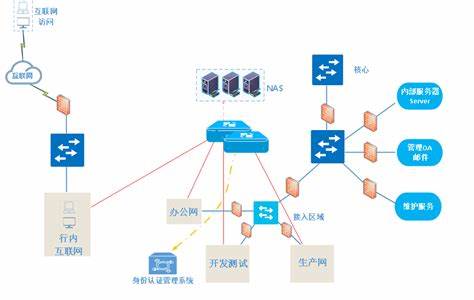


安装
1.环境准备
金山云云监控插件运行要求为 Grafana 8.0 或更高的版本上。运行该插件前请确保安装 Grafana 环境,详情参考 Grafana 安装文档
2.安装与更新
安装
此插件有多种安装方式,请选择下面任意一种方式安装。
-
直接安装云监控grafana数据源
a. 在 release 页面 https://github.com/KscSDK/ksc-cloudmonitor-app/releases 下载最新版本 Grafana 应用插件代码 ksc-cloudmonitor-app-1.2.2.zip
b. 下载到 grafana 的 plugin 目录中,解压缩 unzip ksc-cloudmonitor-app-1.2.2.zip
c. 修改 grafana.ini 允许未签名插件运行
allow_loading_unsigned_plugins = ksc-cloudmonitor-app,ksc-cloudmonitor-datasource
d. 重启grafana注意:升级完成后需删除旧数据源,重新配置新数据源。
-
源代码安装
a. 编译
进入ksc-cloudmonitor-app目录下,执行bin/build.sh
生成 ksc-cloudmonitor-app-1.2.2.zip
b. 下载到 grafana 的 plugin 目录中,解压缩 unzip ksc-cloudmonitor-app-1.2.2.zip
c. 修改 grafana.ini 允许未签名插件运行
allow_loading_unsigned_plugins = ksc-cloudmonitor-app,ksc-cloudmonitor-datasource
d. 重启grafana3.启用插件
安装完成后,即可开始使用。
【Configuration-plugins】,搜索Ksyun Cloud Monitor,选择插件;
点击进入应用详情,点击【enable】按钮,启用应用。
4.配置数据源
【Configuration-Data Sources】,点击【Add data source】按钮,搜索 Ksyun Cloud Monitor,点击进入数据源配置页面;
输入AccessKey、SecretAccessKey,选择需要启用服务的产品线;
单击【Save & Test】,测试数据源的配置信息是否正确,配置成功后,即可以在 Dashboard 中使用。
5.创建Dashboard
支持预设模板、快捷创建、管理页面方式创建 Dashboard。
快捷创建
【Create-Dashboard】,即可创建一个新的 Dashboard。
管理页面
【Dashboards-Home】进入 Dashboard 管理页面,单击 New Dashboard,即可创建一个新的 Dashboard。同时,在该页面可以对 Dashboard 进行各种管理操作,如新建文件夹、移动 Dashboard、导入 Dashboard 等。
6:配置 Panel 数据
创建 Dashboard 之后,通过配置 Panel 信息,即可获取相应监控数据。现在以简单的 Graph 为例,展示如何配置 Panel 信息。
单击 New Panel 面板的 Add Query 选项,进入 Panel 配置页面。在左侧第一个 Query 选项卡,Data source选择【金山云监控数据源】。可配置项如下:
-
Namespace 命名空间,例如云服务器监控的命名空间为 KEC
-
Region 地域,地域列表会根据 Namespace 选项自动获取,单击选择某一地域。
-
Instance 实例,实例列表会自动获取。实例列表默认以各产品的实例ID展示。
-
MetricName 指标名称,指标列表会根据 Namespace 和 Region 选项自动获取,单击选择指标。
-
Period 监控统计粒度,会根据 MetricName 选项自动获取,单击选择某一统计粒度。
-
Show Details 按钮仅在选择非模板变量时显示,切换 Show Details 为 true,可展示实例请求参数,如果需要变更实例查询条件,可参考各产品线接口文档,配置相应参数。
模板变量
支持配置模板变量。已经提供的模板变量详见模板变量







安装
1.环境准备
金山云云监控插件运行要求为 Grafana 8.0 或更高的版本上。运行该插件前请确保安装 Grafana 环境,详情参考 Grafana 安装文档
2.安装与更新
安装
此插件有多种安装方式,请选择下面任意一种方式安装。
-
直接安装云监控grafana数据源
a. 在 release 页面 https://github.com/KscSDK/ksc-cloudmonitor-app/releases 下载最新版本 Grafana 应用插件代码 ksc-cloudmonitor-app-1.2.2.zip
b. 下载到 grafana 的 plugin 目录中,解压缩 unzip ksc-cloudmonitor-app-1.2.2.zip
c. 修改 grafana.ini 允许未签名插件运行
allow_loading_unsigned_plugins = ksc-cloudmonitor-app,ksc-cloudmonitor-datasource
d. 重启grafana注意:升级完成后需删除旧数据源,重新配置新数据源。
-
源代码安装
a. 编译
进入ksc-cloudmonitor-app目录下,执行bin/build.sh
生成 ksc-cloudmonitor-app-1.2.2.zip
b. 下载到 grafana 的 plugin 目录中,解压缩 unzip ksc-cloudmonitor-app-1.2.2.zip
c. 修改 grafana.ini 允许未签名插件运行
allow_loading_unsigned_plugins = ksc-cloudmonitor-app,ksc-cloudmonitor-datasource
d. 重启grafana3.启用插件
安装完成后,即可开始使用。
【Configuration-plugins】,搜索Ksyun Cloud Monitor,选择插件;
点击进入应用详情,点击【enable】按钮,启用应用。
4.配置数据源
【Configuration-Data Sources】,点击【Add data source】按钮,搜索 Ksyun Cloud Monitor,点击进入数据源配置页面;
输入AccessKey、SecretAccessKey,选择需要启用服务的产品线;
单击【Save & Test】,测试数据源的配置信息是否正确,配置成功后,即可以在 Dashboard 中使用。
5.创建Dashboard
支持预设模板、快捷创建、管理页面方式创建 Dashboard。
快捷创建
【Create-Dashboard】,即可创建一个新的 Dashboard。
管理页面
【Dashboards-Home】进入 Dashboard 管理页面,单击 New Dashboard,即可创建一个新的 Dashboard。同时,在该页面可以对 Dashboard 进行各种管理操作,如新建文件夹、移动 Dashboard、导入 Dashboard 等。
6:配置 Panel 数据
创建 Dashboard 之后,通过配置 Panel 信息,即可获取相应监控数据。现在以简单的 Graph 为例,展示如何配置 Panel 信息。
单击 New Panel 面板的 Add Query 选项,进入 Panel 配置页面。在左侧第一个 Query 选项卡,Data source选择【金山云监控数据源】。可配置项如下:
-
Namespace 命名空间,例如云服务器监控的命名空间为 KEC
-
Region 地域,地域列表会根据 Namespace 选项自动获取,单击选择某一地域。
-
Instance 实例,实例列表会自动获取。实例列表默认以各产品的实例ID展示。
-
MetricName 指标名称,指标列表会根据 Namespace 和 Region 选项自动获取,单击选择指标。
-
Period 监控统计粒度,会根据 MetricName 选项自动获取,单击选择某一统计粒度。
-
Show Details 按钮仅在选择非模板变量时显示,切换 Show Details 为 true,可展示实例请求参数,如果需要变更实例查询条件,可参考各产品线接口文档,配置相应参数。
模板变量
支持配置模板变量。已经提供的模板变量详见模板变量










